Instalación de Nessus en Kali Linux
Instalación de Nessus en Kali Linux
Nessus es una solución para realizar evaluaciones de vulnerabilidades, el cual ayuda a reducir la superficie de ataque para una organización y asegura también cumplimiento. Entre las características de Nessus se enumeran una alta velocidad para el descubrimientos de activos, auditoría de configuración, perfilamiento del objetivo, detección de malware, o incluso nubes privadas y públicas.
Nessus soporta diversas tecnologías, permite escanear vulnerabilidades, amenazas y violaciones de cumplimiento en sistemas operativos, dispositivos de red, hipervisores, bases de datos, servidores web, e infraestructuras críticas.
Tiene una librería de vulnerabilidades y verificaciones de configuración continuamente actualizada.
La versión home de Nessus puede ser descargada libremente y utilizada sin ninguna restricción de tiempo, pero únicamente debe ser usada para uso casero. A continuación se detalla el procedimiento de instalación de Nessus en Kali Linux 2.0.
Descargar el paquete correspondiente desde el sitio web oficial de Nessus. Para este caso será “Debian 6 and 7 / Kali Linux 1 i386(32-bit)”. Luego proceder con su instalación.
# dkpg -i Nessus-6.5.4-debian6_i386.deb
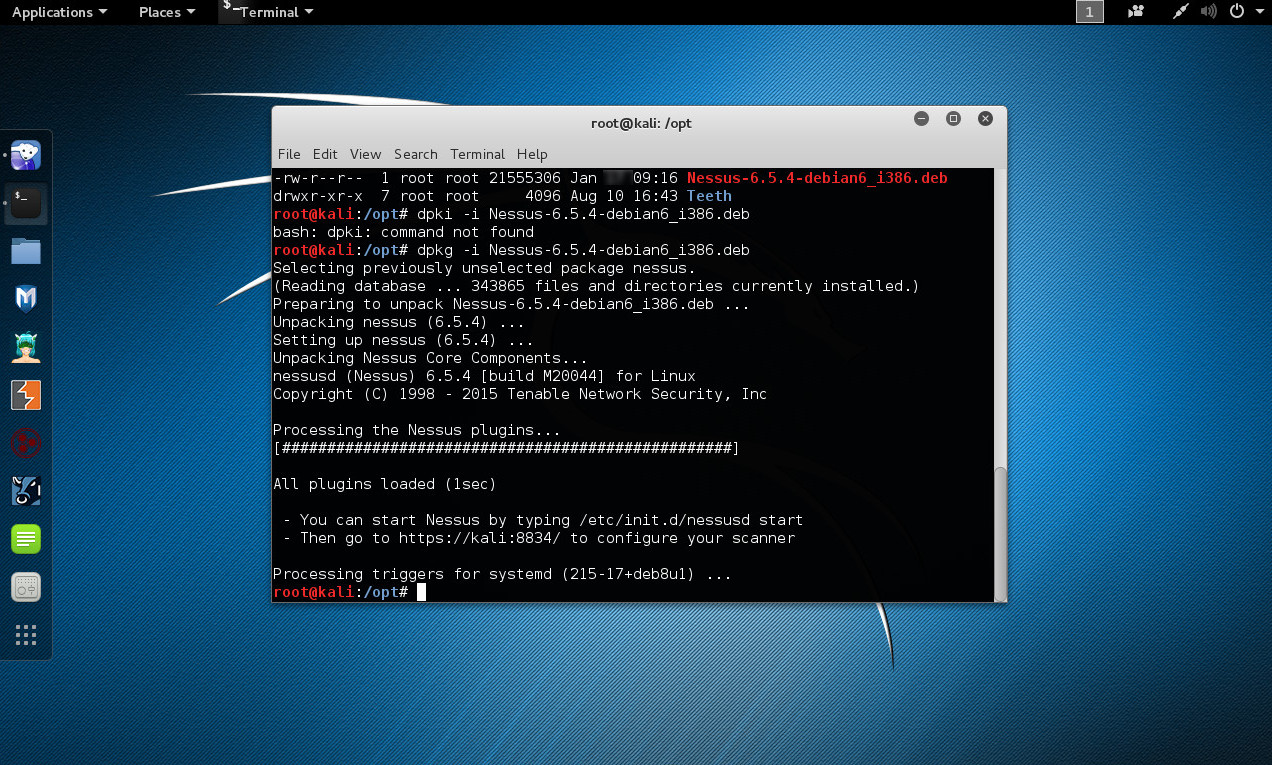
Culminada la instalación iniciar el servicio Nessus
# /etc/init.d/nessusd start
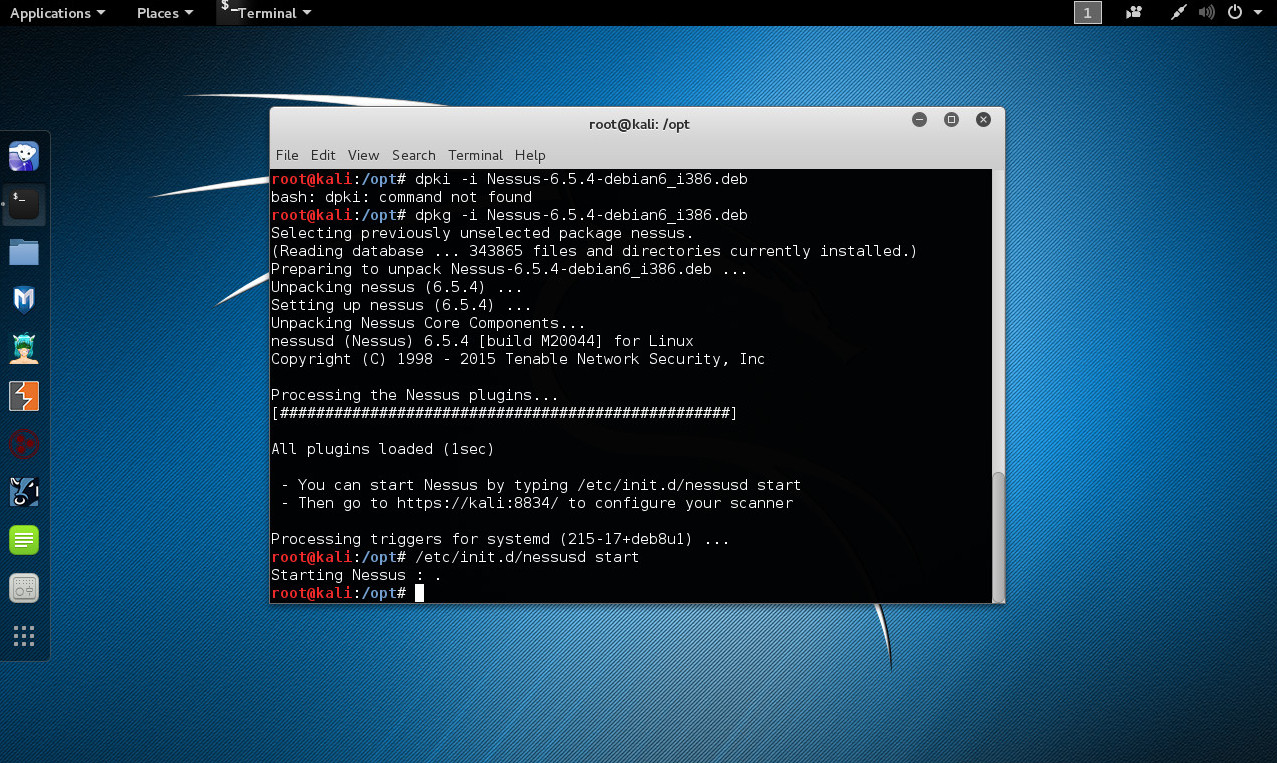
Utilizar un navegador web; como iceweasel; para continuar con la instalación y configuración de Nessus. Al ingresar a la URL pertinente se presenta un mensaje el cual versa sobre la no confiabilidad de la conexión.
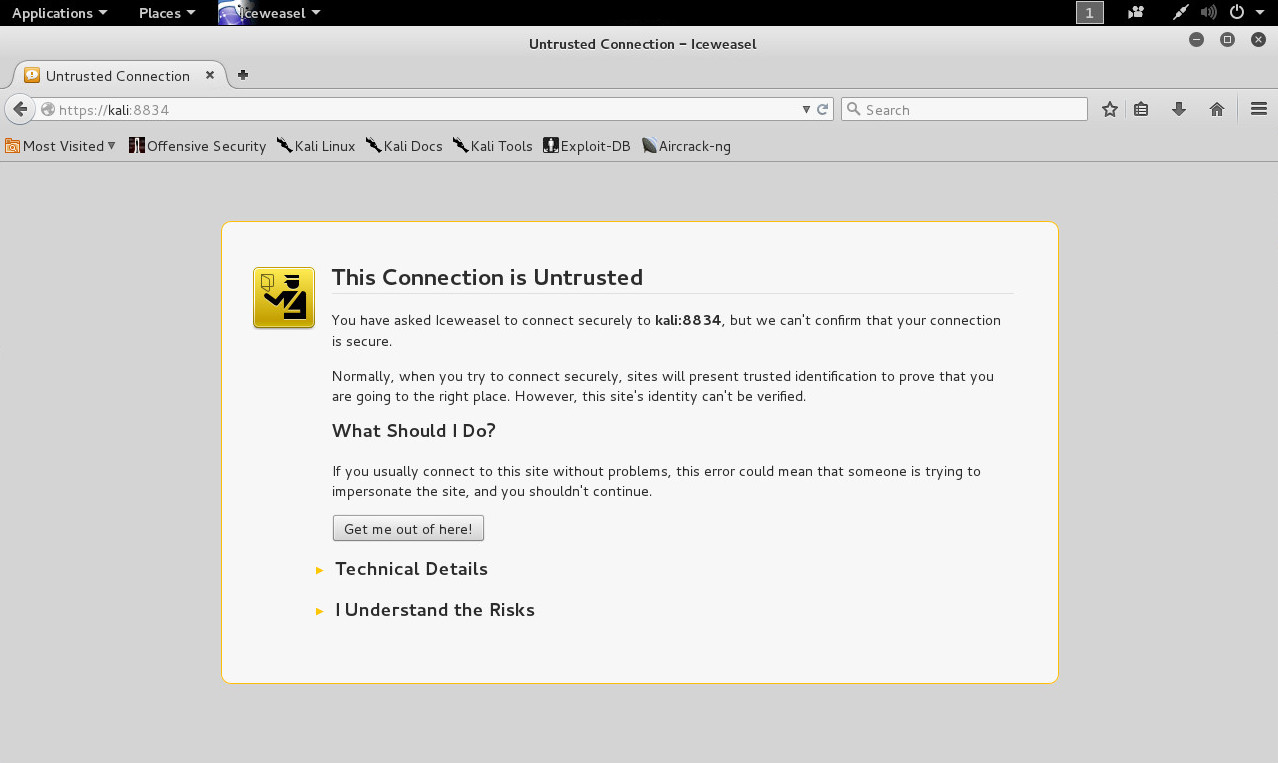
Hacer clic en “I Understand the Risk” o Yo Entiendo el Riesgo. Luego hacer clic en el botón de nombre “Add Exception” o Añadir Excepción.
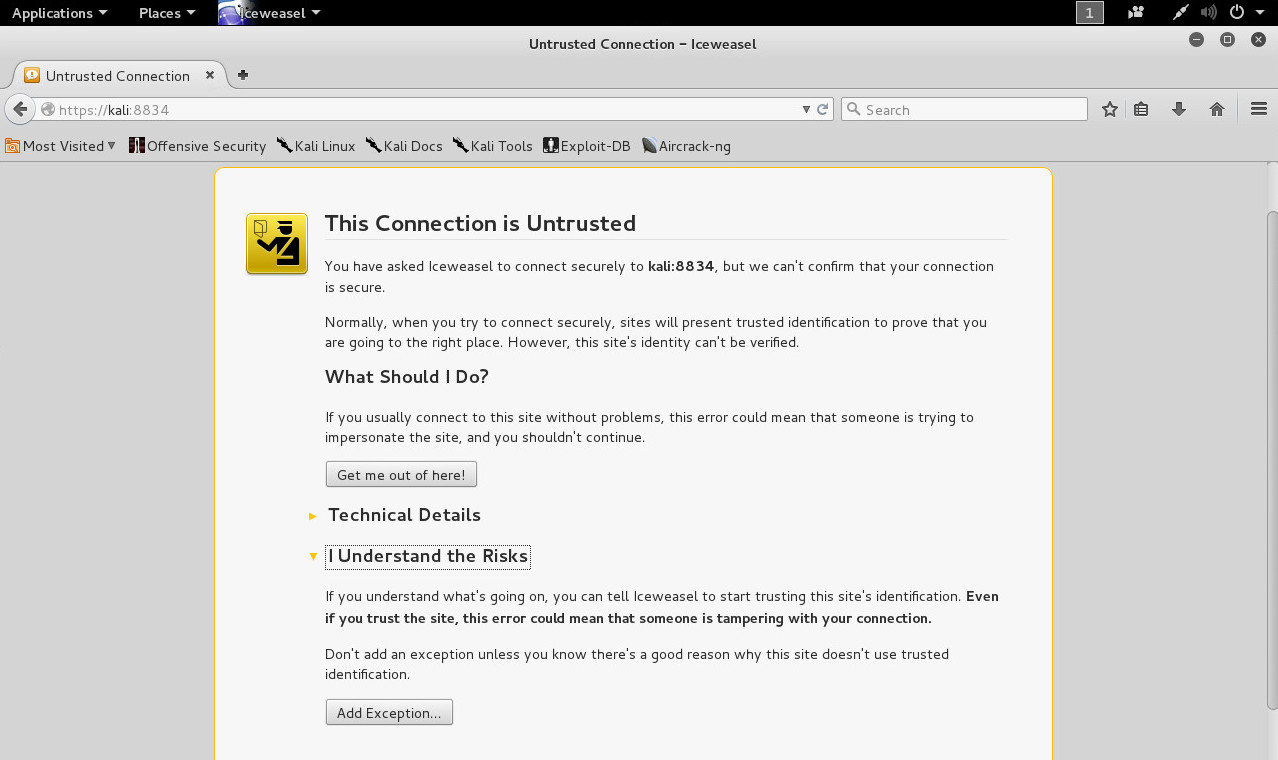
Se presenta una nueva ventana la cual proporciona la posibilidad de obtener más información sobre el certificado y también el guardar permanentemente esta excepción. Configurado esto, hacer clic en el botón de nombre “Confirm Security Exception” o Confirmar Excepción de Seguridad.
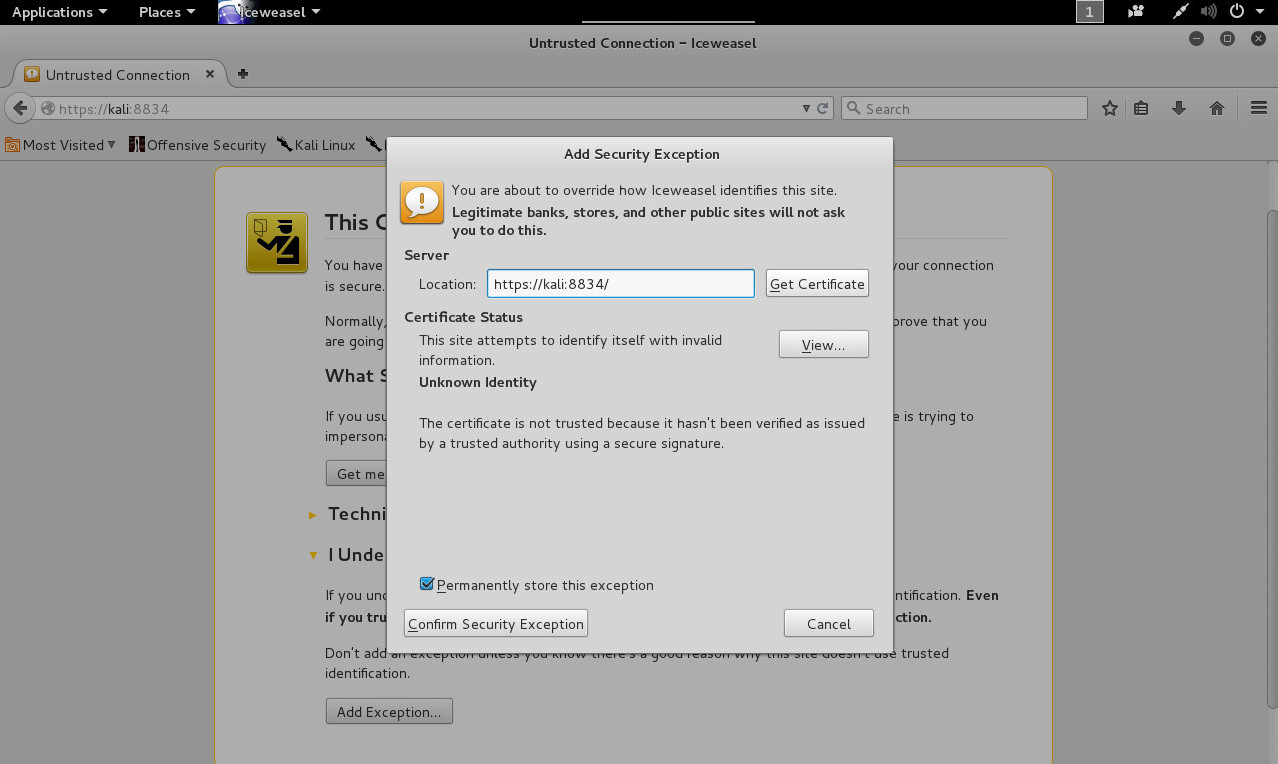
Se presenta la página de bienvenida de Nessus 6, la cual expone alguna de sus características más relevantes. Hacer clic en el botón de nombre “Continue” o Continuar.
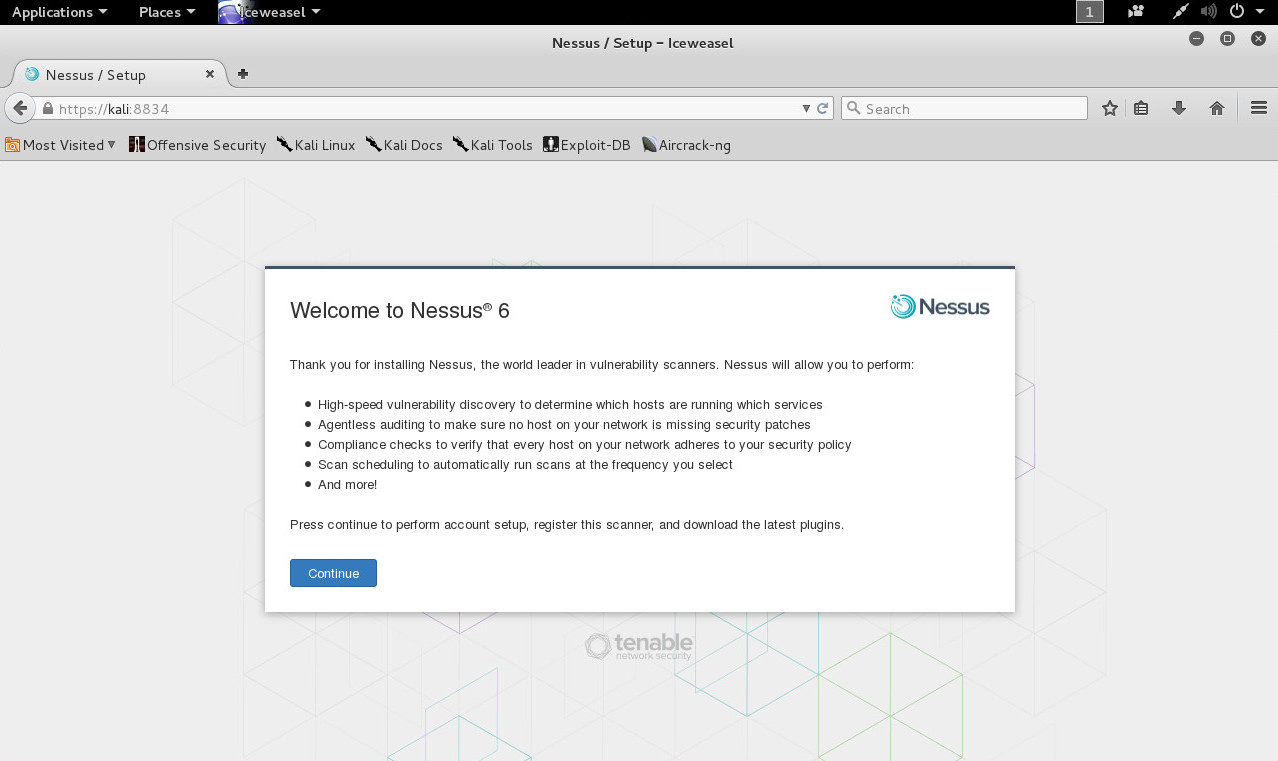
Configurar una cuenta de usuario “Administrador del Sistema” para registrar el ingreso (Login) hacia el escaner, el cual tendrá completo control para borrar o crear usuarios, detener escaneos en ejecución, y cambiar la configuración del escaner.
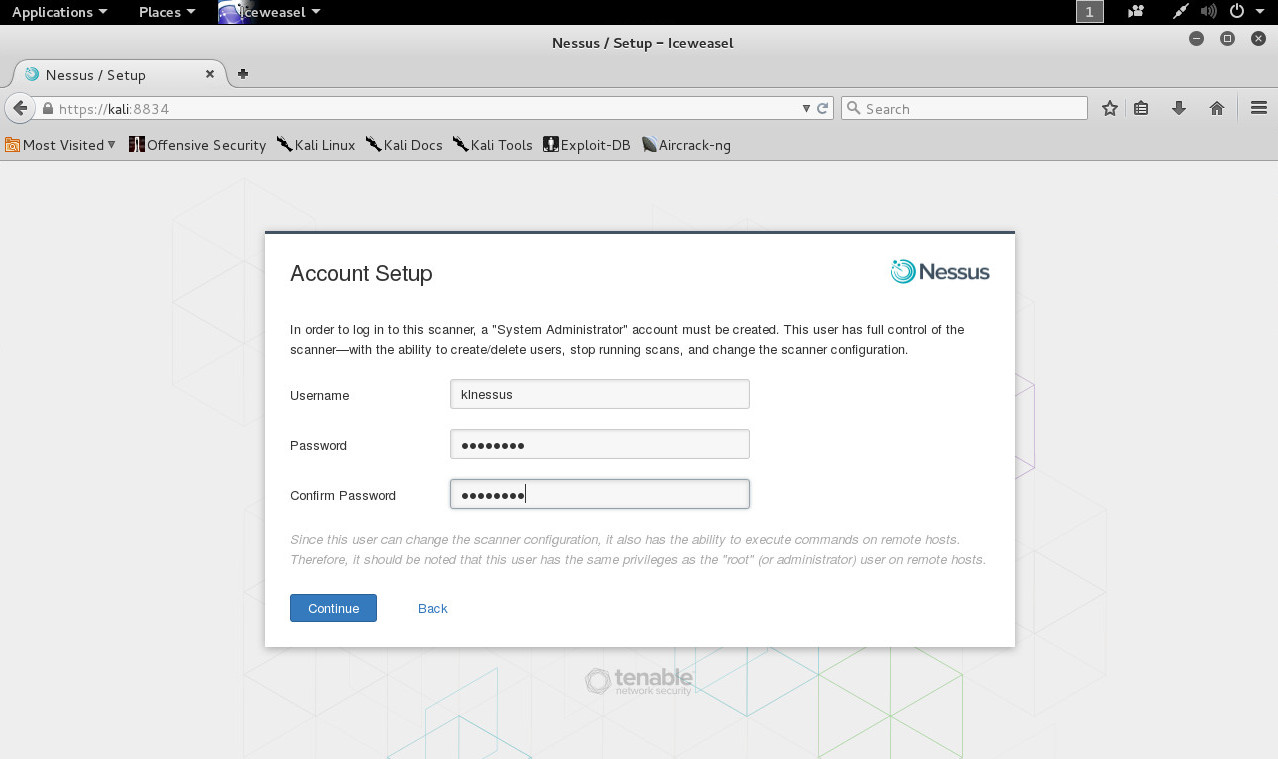
Registrar el producto, esto a razón de ser descubiertos y publicados una gran cantidad de información sobre nuevas vulnerabilidades al público. El equipo de investigación de Nessus publica Plugins para permitir al escaner detectar su presencia. Estos plugins contiene información de la vulnerabilidad, algoritmos para evaluar su presencia, y un conjunto de acciones correctivas. Se debe registrar el escaner para ser capaz de acceder y descargar estos plugins.
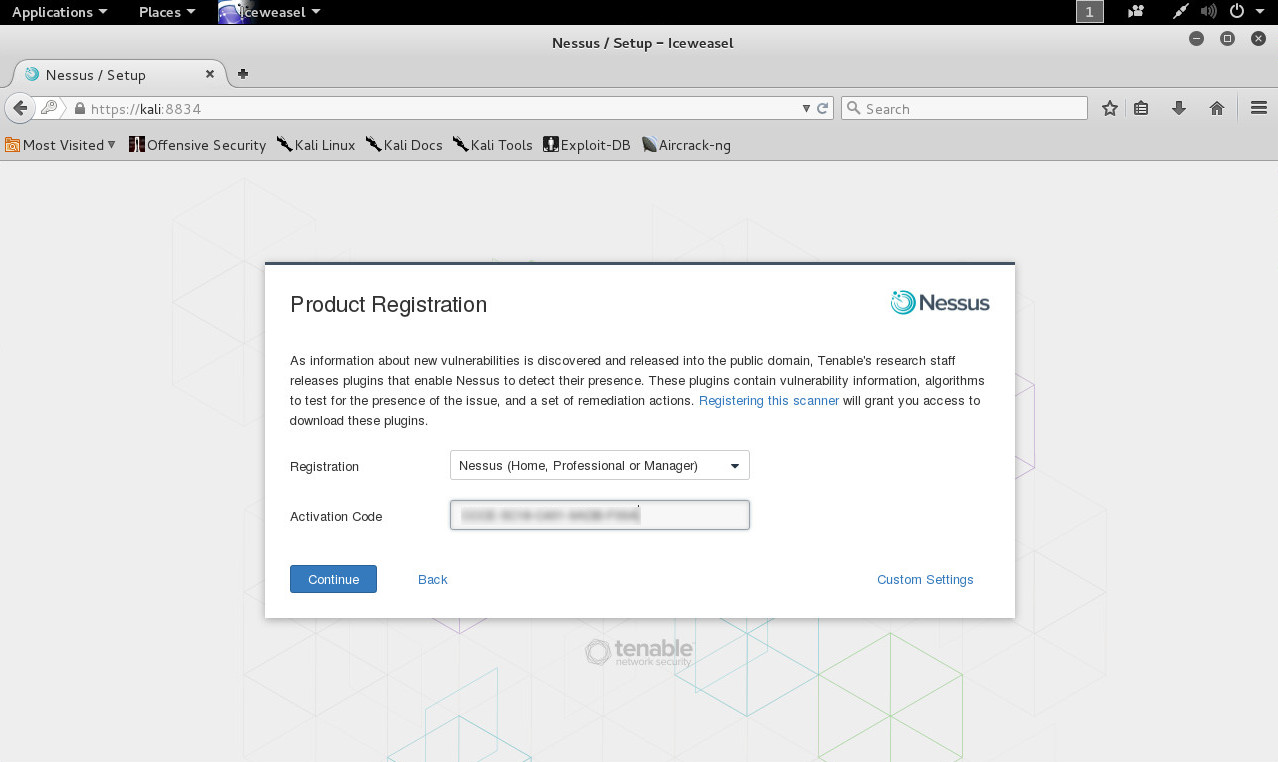
Se inicia la descarga de los plugins.
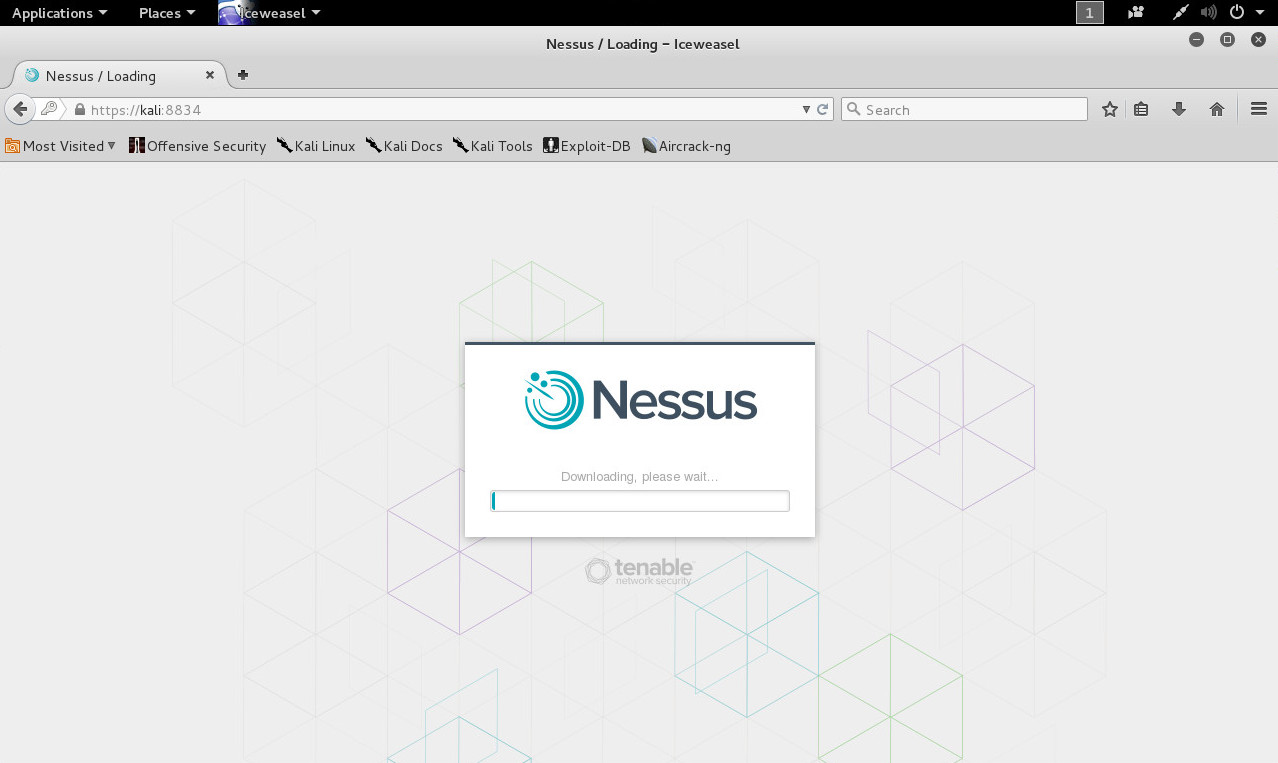
Un mensaje el cual versa sobre una descarga fallida se presenta. Entre la información expuesta se sugiere utilizar el comando “nessuscli update” para solucionar este inconveniente.
# cd /opt/nessus/sbin/
# ./nessuscli update
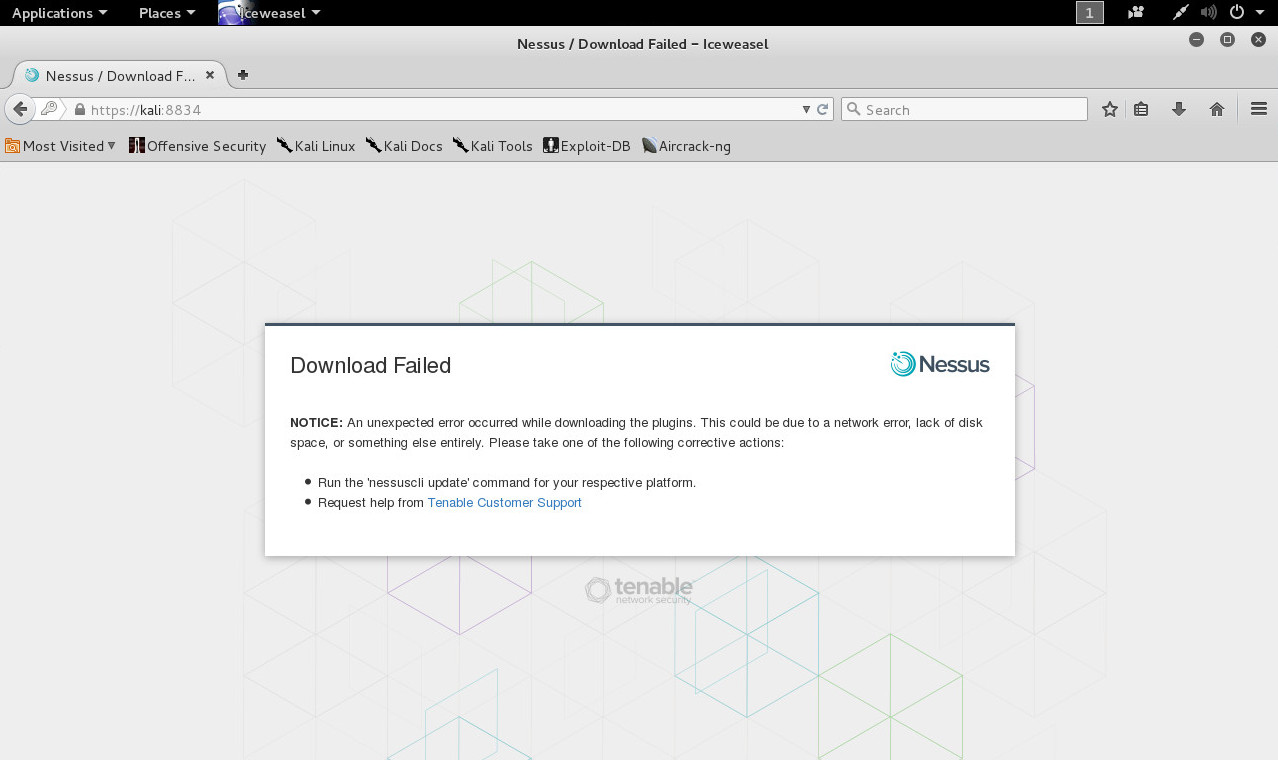
Ejecutar este comando en una consola de Kali Linux.
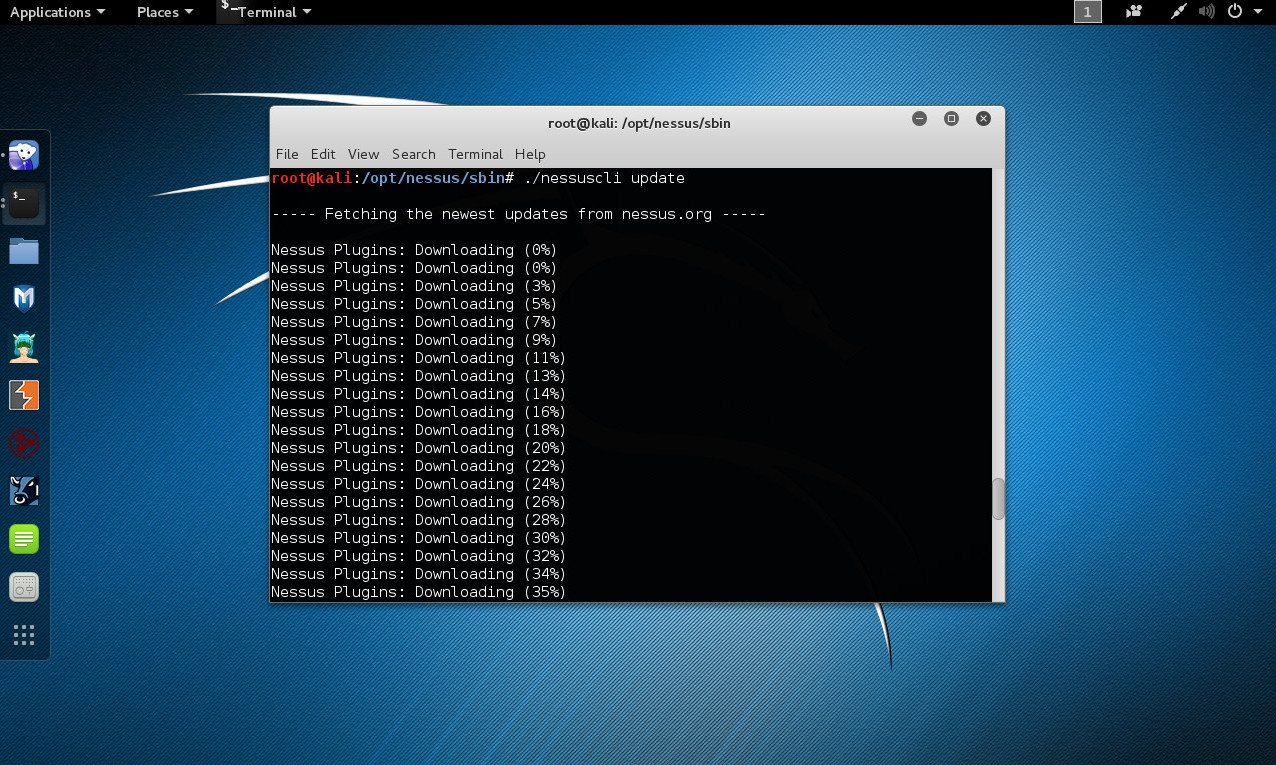
De retorno al navegador web, el proceso para iniciar Nessus continúa ahora normalmente.
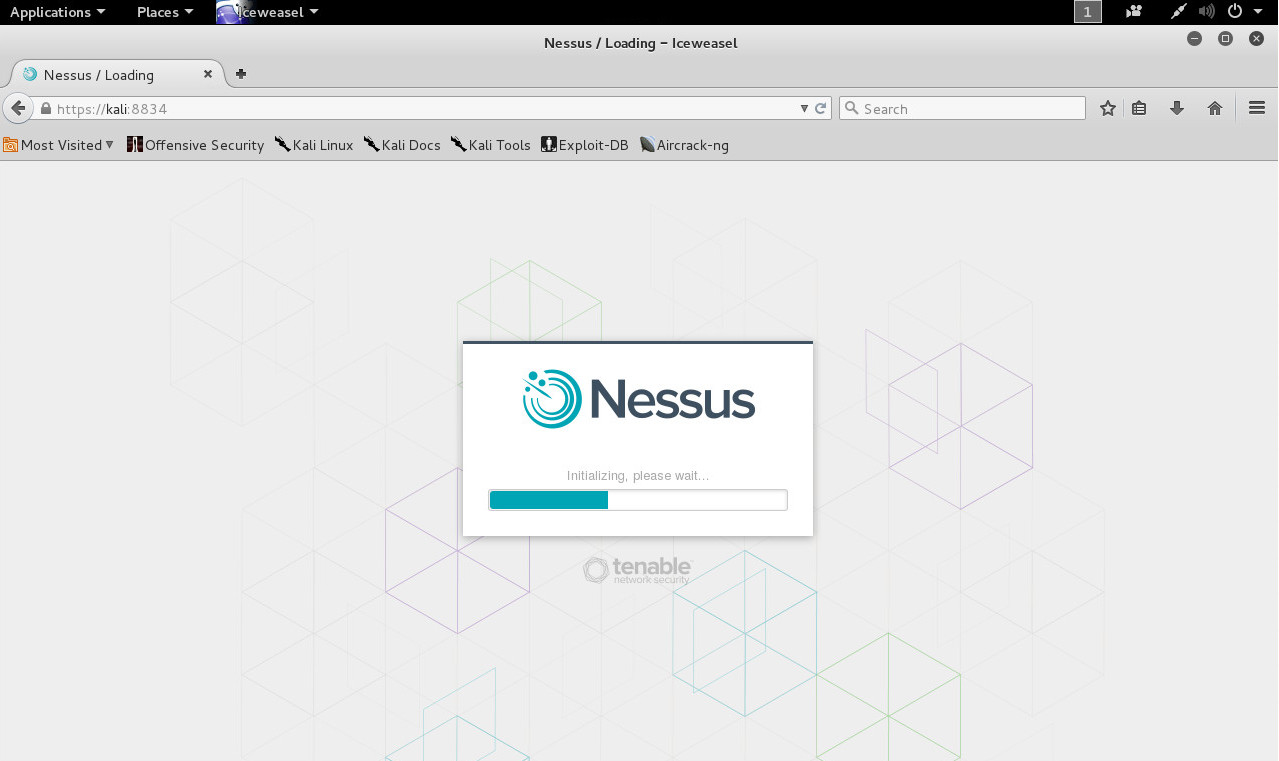
Ingresar el usuario y contraseña creado anteriormente, para luego hacer clic en el botón de nombre “Sign In”.
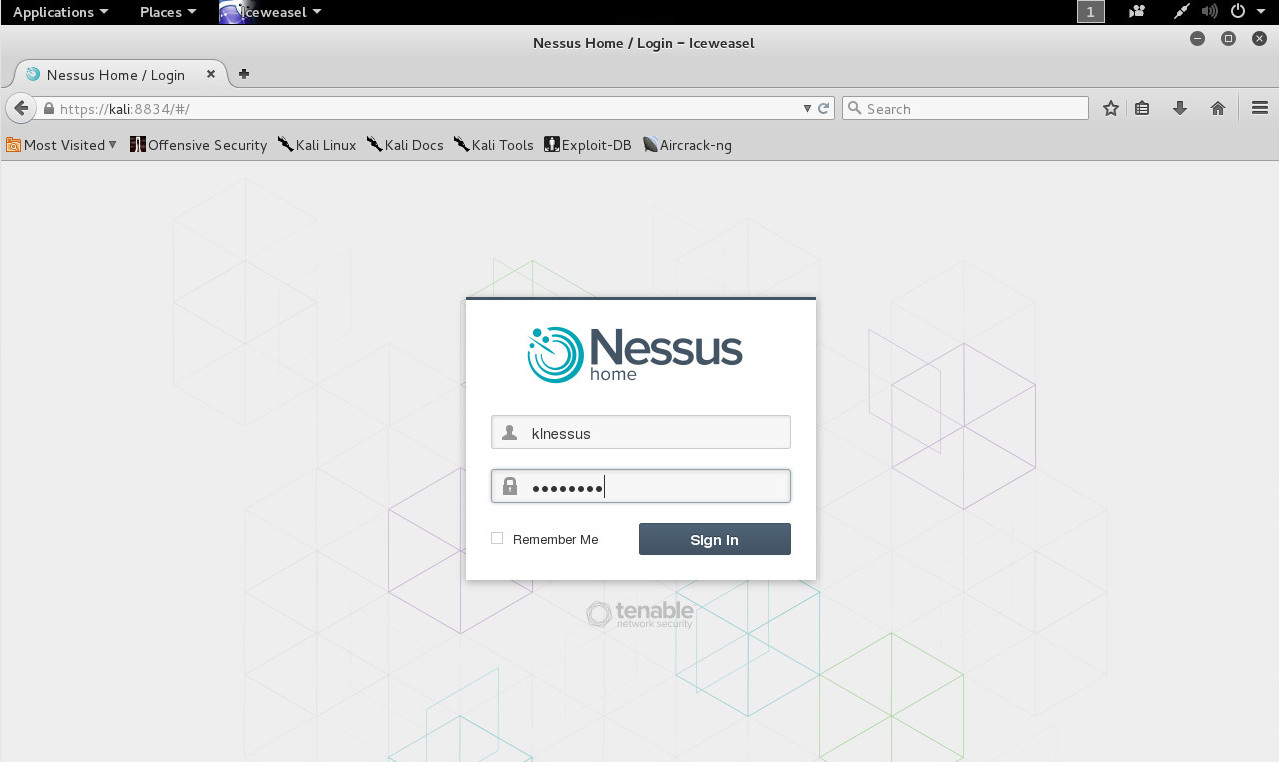
Ya estamos en la interfaz de Nessus. Con lo cual verificamos su correcta instalación y configuración.
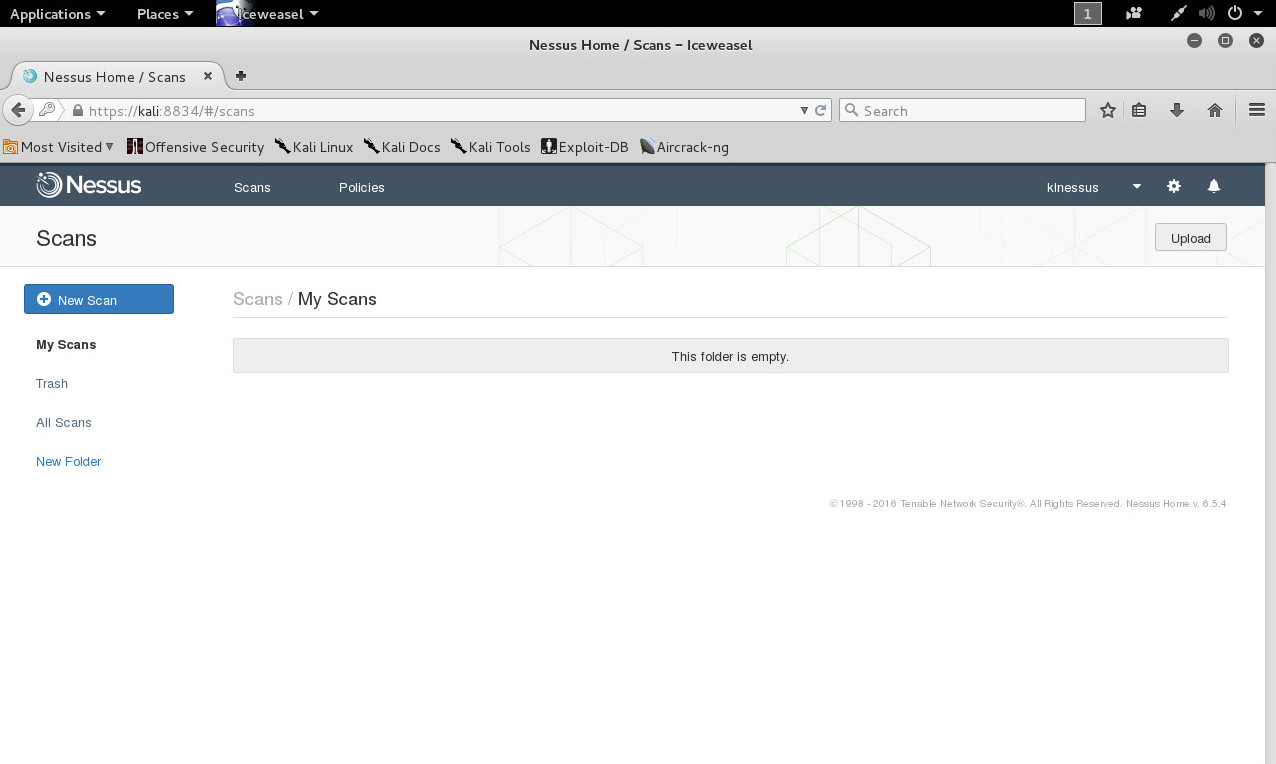
Sugiero la lectura de la documentación sobre Nessus para aprovechar todas sus funcionalidades y características.
Fuentes:
http://www.tenable.com/products/nessus-vulnerability-scanner
http://www.tenable.com/products/nessus/select-your-operating-system
http://www.tenable.com/documentation/nessus/
https://www.kali.org/
Sobre el Autor

Alonso Eduardo Caballero Quezada - ReYDeS
Instructor y Consultor Independiente en Ciberseguridad
Correo Electrónico: ReYDeS@gmail.com
Twitter: https://twitter.com/Alonso_ReYDeS
LinkedIn: https://pe.linkedin.com/in/alonsocaballeroquezada/
Facebook: https://www.facebook.com/alonsoreydes
Youtube: https://www.youtube.com/c/AlonsoCaballero

